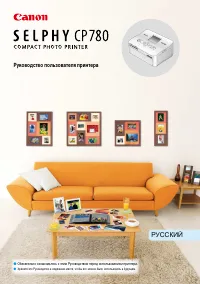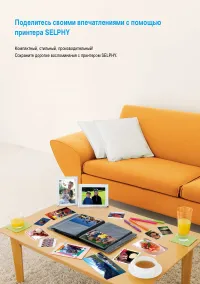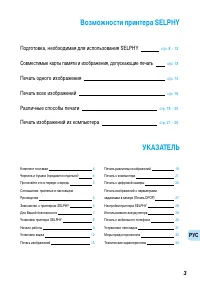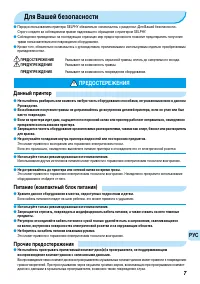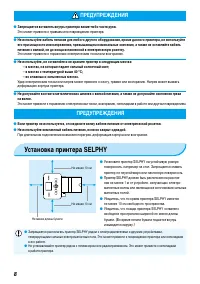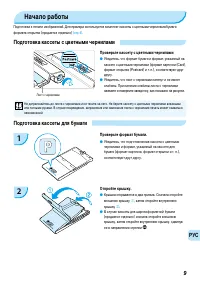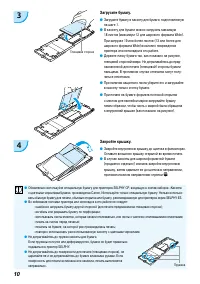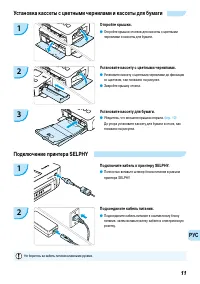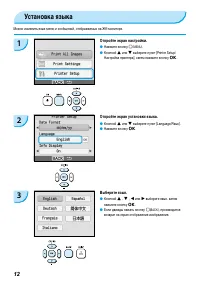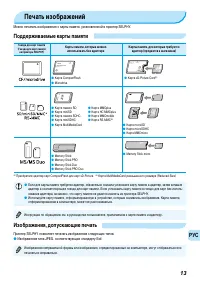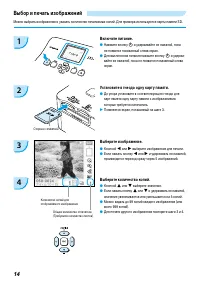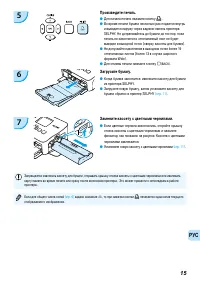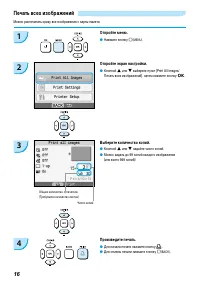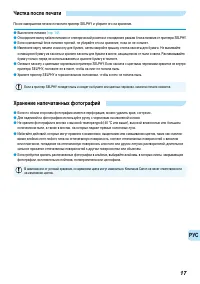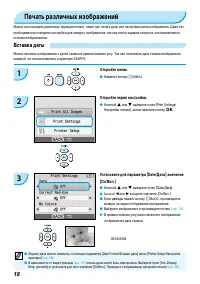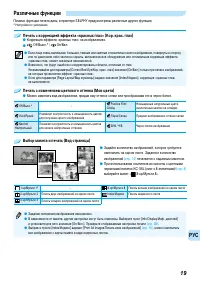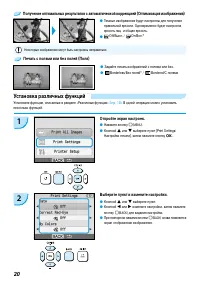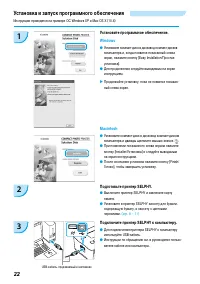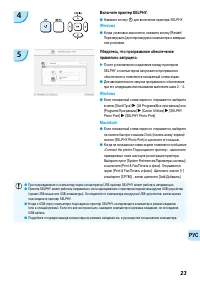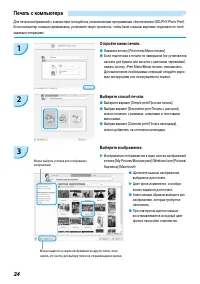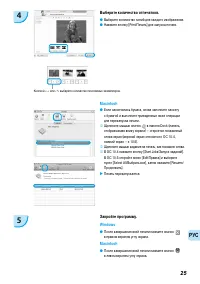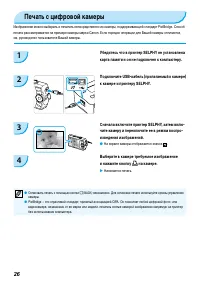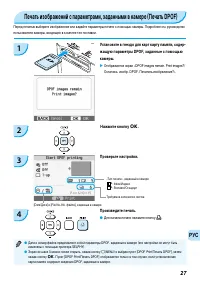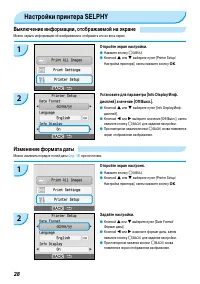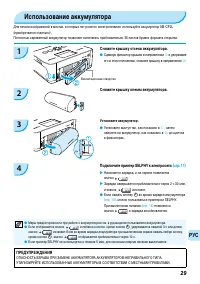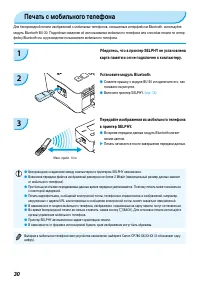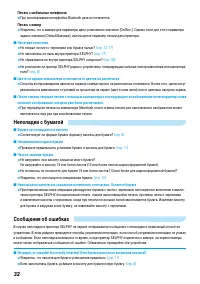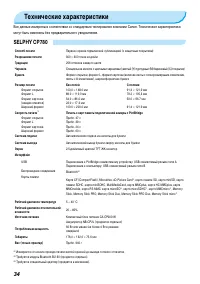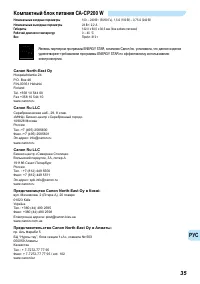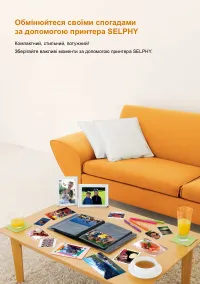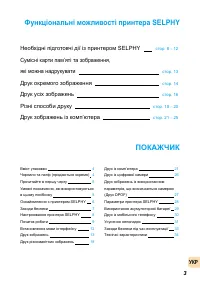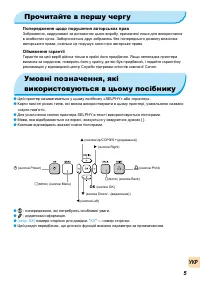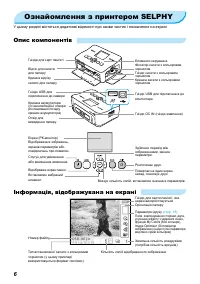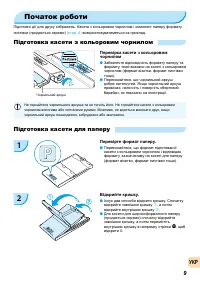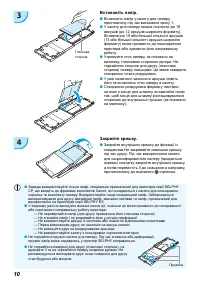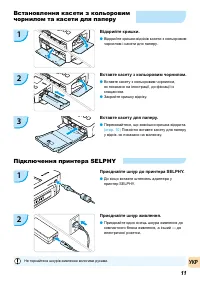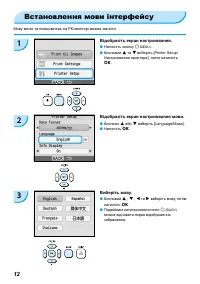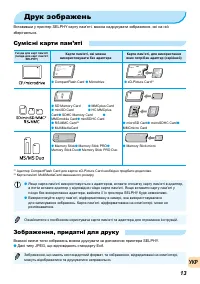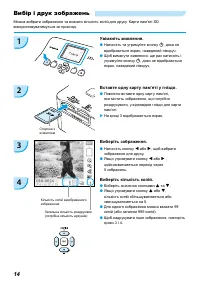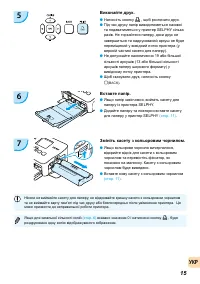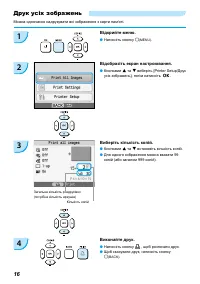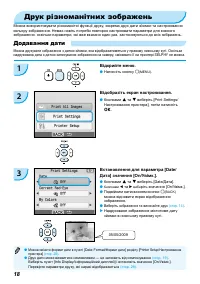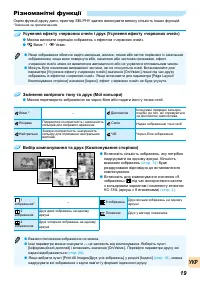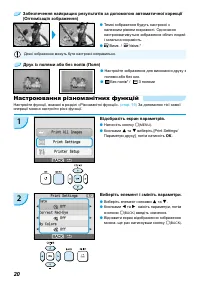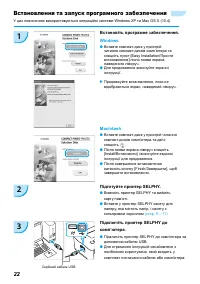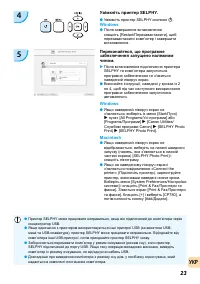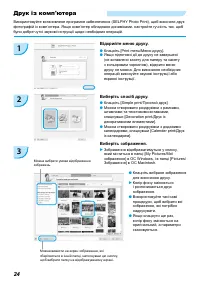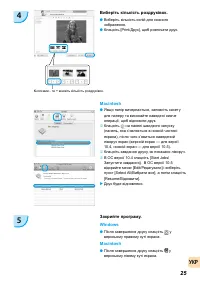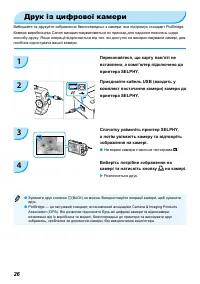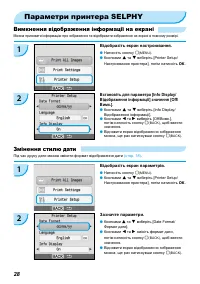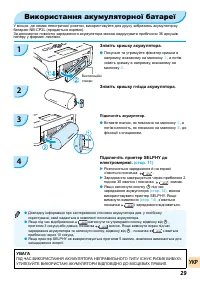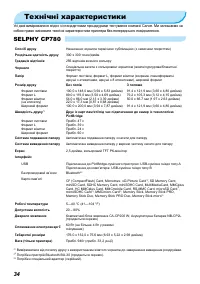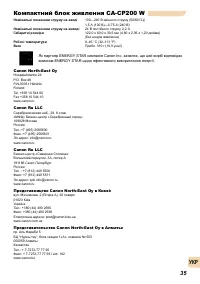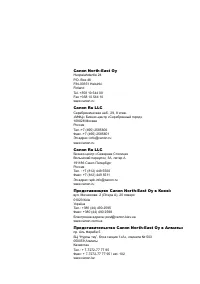Страница 3 - РУССКИЙ; Руководство пользователя принтера
РУССКИЙ Руководство пользователя принтера Обязательно ознакомьтесь с этим Руководством перед использованием принтера. Храните это Руководство в надежном месте, чтобы его можно было использовать в будущем.
Страница 5 - РУС; Возможности принтера SELPHY
РУС Возможности принтера SELPHY Подготовка, необходимая для использования SELPHY стр. 8 – 12 Совместимые карты памяти и изображения, допускающие печать стр. 13 Печать одного изображения стр. 14 Печать всех изображений стр. 16 Различные способы печати стр. 18 – 20 Печать изображений из компьютера стр...
Страница 6 - Комплект поставки
Чернила и бумага (продаются отдельно) Перед использованием принтера обязательно отдельно приобретите набор из кассеты с цветными чернилами и бумаги. Набор из кассеты с цветными чернилами и бумаги Необходимая кассета для бумаги Название набора Формат бумаги Возможное число отпечатков Набор из кассеты...
Страница 7 - Прочитайте это в первую очередь; Предостережение в отношении нарушения авторских прав; Соглашения, принятые в настоящем Руководстве
Прочитайте это в первую очередь Предостережение в отношении нарушения авторских прав Изображения, напечатанные с помощью данного устройства, должны быть предназначены для личного исполь-зования. Не печатайте изображения, если это приведет к нарушению законов об авторских правах – предва-рительно пол...
Страница 8 - Знакомство с принтером SELPHY; Элементы принтера
Знакомство с принтером SELPHY В этом разделе рассматриваются названия деталей и индикация на экране. Элементы принтера Информация, отображаемая на экране Гнезда карт памяти Отсек кассеты для бумаги Крышка отсека кассеты для бумаги Фиксатор кассеты с цветными черниламиГнездо кассеты с цветными чернил...
Страница 9 - Для Вашей безопасности; ПРЕДОСТЕРЕЖЕНИЯ; Данный принтер
Для Вашей безопасности Перед использованием принтера SELPHY обязательно ознакомьтесь с разделом «Для Вашей безопасности». Строго следите за соблюдением правил надлежащего обращения с принтером SELPHY.Соблюдение приведенных на последующих страницах мер предосторожности позволит предотвратить получени...
Страница 10 - ПРЕДУПРЕЖДЕНИЯ; Установка принтера SELPHY
Запрещается вставлять внутрь принтера какие-либо части руки. Это может привести к травмам или повреждению принтера. Не используйте кабель питания для любого другого оборудования, кроме данного принтера, не используйте его при мощности или напряжении, превышающем номинальные значения, а также не оста...
Страница 11 - Подготовка кассеты для бумаги; Проверьте формат бумаги.; Начало работы; Подготовка кассеты с цветными чернилами; Проверьте кассету с цветными чернилами
Подготовка кассеты для бумаги 2 Откройте крышку. Крышка открывается в два приема. Сначала откройте внешнюю крышку À , затем откройте внутреннюю крышку Á . В случае кассеты для широкоформатной бумаги (продается отдельно) сначала откройте внешнюю крышку, затем откройте внутреннюю крышку, сдвинув ее в ...
Страница 13 - Установка кассеты с цветными чернилами и кассеты для бумаги; Установите кассету с цветными чернилами.; Подключение принтера SELPHY
11 Не беритесь за кабель питания влажными руками. Установка кассеты с цветными чернилами и кассеты для бумаги 1 Откройте крышки. Откройте крышки отсеков для кассеты с цветными чернилами и кассеты для бумаги. 2 Установите кассету с цветными чернилами. Установите кассету с цветными чернилами до фикс...
Страница 15 - Печать изображений; Поддерживаемые карты памяти; Изображения, допускающие печать
1 Печать изображений Можно печатать изображения с карты памяти, установленной в принтер SELPHY. Гнезда для карт памяти (Гнезда для карт памяти на принтере SELPHY) Карты памяти, которые можно использовать без адаптера Карты памяти, для которых требуется адаптер (продается в магазинах) Карта Compact...
Страница 16 - Выбор и печать изображений; Установите в гнездо одну карту памяти.; Выберите изображение.
1 Можно выбрать изображения и указать количество печатаемых копий. Для примера используются карты памяти SD. Выбор и печать изображений 1 Включите питание. Нажмите кнопку q и удерживайте ее нажатой, пока не появится показанный слева экран. Для выключения питания нажмите кнопку q и удержи- вайте ее н...
Страница 17 - Замените кассету с цветными чернилами.
1 Произведите печать. Для начала печати нажмите кнопку p . Во время печати бумага несколько раз подается внутрь и выводится наружу через заднюю панель принтера SELPHY. Не дотрагивайтесь до бумаги до тех пор, пока печать не закончится и отпечатанный лист не будет выведен в выходной лоток (сверху касс...
Страница 18 - Печать всех изображений; Выберите количество копий.
1 Можно распечатать сразу все изображения с карты памяти. Печать всех изображений 3 Выберите количество копий. Кнопкой u или d задайте число копий. Можно задать до 99 копий каждого изображения (или всего 999 копий). Общее количество отпечатков (Требуемое количество листов) 1 Откройте меню. Нажмит...
Страница 19 - Хранение напечатанных фотографий; Чистка после печати
Хранение напечатанных фотографий Если по обеим сторонам фотографии имеется перфорация, можно удалить края, согнув их.Для надписей на фотографиях используйте ручку с чернилами на масляной основе.Не храните фотографии в местах с высокой температурой (40 °C или выше), высокой влажностью или большим кол...
Страница 20 - Печать различных изображений; Вставка даты
1 Печать различных изображений Можно использовать различные функции печати, такие как печать даты или настройка цвета изображения. Даже нет необходимости повторять настройки для каждого изображения, так как после задания настроек они применяются ко всем изображениям. Вставка даты Можно печатать изоб...
Страница 21 - Различные функции; Печать с изменением цветового оттенка (Мои цвета)
1 Различные функции Помимо функции печати даты, в принтере SELPHY предусмотрены различные другие функции. * Настройка по умолчанию Печать с изменением цветового оттенка (Мои цвета) Можно изменить вид изображения, придав ему оттенок сепии или преобразовав его в черно-белое. Off/Выкл.* – Positive Fi...
Страница 22 - Установка различных функций; Откройте экран настроек.
20 Получение оптимальных результатов с автоматической коррекцией (Оптимизация изображения) Темные изображения будут настроены для получения правильной яркости. Одновременно будет настроена яркость лиц и общая яркость. Off/Выкл. / On/Вкл.* Печать с полями или без полей (Поля) Задайте печать изобр...
Страница 23 - Печать с компьютера; Что необходимо подготовить; Требования к системе; Печать любимых фотографий, выбранных в списке
21 Печать с компьютера Если подключить компьютер к принтеру SELPHY, с помощью прилагаемого программного обеспечения можно просма-тривать изображения в списке и применять функции печати, недоступные при использовании только принтера SELPHY. Звуковые подсказки помогут неопытным пользователям компьютер...
Страница 24 - Установка и запуск программного обеспечения; Подготовьте принтер SELPHY.
22 Установка и запуск программного обеспечения Инструкции приводятся на примере ОС Windows XP и Mac OS X (10.4). Подготовьте принтер SELPHY. Выключите принтер SELPHY и извлеките карту памяти.Установите в принтер SELPHY кассету для бумаги, содержащую бумагу, и кассету с цветными чернилами. (стр. 9 – ...
Страница 26 - Откройте меню печати.
2 Печать с компьютера Для печати изображений с компьютера пользуйтесь установленным программным обеспечением (SELPHY Photo Print). Если компьютер оснащен динамиками, установите такую громкость, чтобы были слышны звуковые подсказки по необ-ходимым операциям. Откройте меню печати. Нажмите кнопку [Prin...
Страница 28 - Печать с цифровой камеры
2 Печать с цифровой камеры Изображения можно выбирать и печатать непосредственно из камеры, поддерживающей стандарт PictBridge. Способ печати рассматривается на примере камеры марки Canon. Если порядок операции для Вашей камеры отличается, см. руководство пользователя Вашей камеры. Остановить печать...
Страница 29 - Печать изображений с параметрами, заданными в камере (Печать DPOF)
2 Проверьте настройки. Печать изображений с параметрами, заданными в камере (Печать DPOF) Перед печатью выберите изображения или задайте параметры печати с помощью камеры. Подробнее см. руководство пользователя камеры, входящее в комплект ее поставки. Установите в гнездо для карт карту памяти, содер...
Страница 30 - Выключение информации, отображаемой на экране; Настройки принтера SELPHY; Изменение формата даты
2 Выключение информации, отображаемой на экране Можно скрыть информацию об изображении и отобразить его во весь экран. Настройки принтера SELPHY 1 Откройте экран настройки. Нажмите кнопку m (MENU) . Кнопкой u или d выберите пункт [Printer Setup/ Настройка принтера], затем нажмите кнопку o . 2 Уст...
Страница 31 - Использование аккумулятора; Подключите принтер SELPHY к электросети.
2 Использование аккумулятора Для печати изображений в местах, в которых нет розеток электропитания, используйте аккумулятор NB-CP2L (приобретается отдельно).Полностью заряженный аккумулятор позволяет напечатать приблизительно 36 листов бумаги формата открытки. Установите аккумулятор. Установите выст...
Страница 32 - Печать с мобильного телефона; Установите модуль Bluetooth.
0 Печать с мобильного телефона Для беспроводной печати изображений с мобильных телефонов, оснащенных интерфейсом Bluetooth, используйте модуль Bluetooth BU-30. Подробные сведения об использовании мобильного телефона или способах печати по интер-фейсу Bluetooth см. в руководстве пользователя мобильно...
Страница 33 - Устранение неполадок; Питание; Неполадки при печати
1 Устранение неполадок Если Вы считаете, что в принтере SELPHY возникла неполадка, сначала проверьте указанные ниже пункты. Если приведенные ниже рекомендации не помогли устранить неполадку, обратитесь в службу поддержки клиентов компании Canon по адресу, указанному в прилагаемом к изделию списке. П...
Страница 34 - Неполадки с бумагой; Сообщения об ошибках
2 Печать с мобильных телефонов При использовании интерфейса Bluetooth дата не печатается. Печать с камер Убедитесь, что в камере для параметра даты установлено значение [On/Вкл.]. Однако если для этого параметра задано значение [Default/Базовые], используется параметр печати даты принтера. Нечеткие ...
Страница 35 - Правила обращения
Если бумага неправильно подается в принтер SELPHY, извлеките кассету для бумаги и всю бумагу, оставшуюся в принтере SELPHY. Затем снова установите кассету для бумаги. Paper jam! (Замятие бумаги!) Если даже после выключения и повторного включения питания бумага не выводится из принтера, обратитесь в ...
Страница 36 - Технические характеристики
Технические характеристики Все данные измерены в соответствии со стандартами тестирования компании Canon. Технические характеристики могут быть изменены без предварительного уведомления. SELPHY CP780 Способ печати Перенос краски термической сублимацией (с защитным покрытием) Разрешение печати 300 × ...
Страница 38 - Товарные знаки
© CANON INC. 2009 ОТПЕЧАТАНО В ЕС Товарные знаки Логотипы SDHC и miniSDHC являются товарными знаками.Фрагменты программного кода данного встроенного микропрограммного обеспечения частично основаны на результатах работы независимой группы JPEG. О данном Руководстве Без разрешения компании Canon за...
Страница 73 - Компактний блок живлення CA-CP200 W
УКР Компактний блок живлення CA-CP200 W Номінальні показники струму на вході 100—240 В змінного струму (50/60 ГЦ) 1,5 А (100 В)—0,75 А (240 В) Номінальні показники струму на виході 24 В постійного струму, 2,2 А Габаритні розміри 122,0 x 60,0 x 30,5 мм (4,80 x 2,36 x 1,20 дюйма) (без шнура живлення) ...